在计算机使用过程中,我们经常会遇到一些错误提示,其中之一就是“找不到mfc100u.dll文件”,这个文件丢失或损坏后,相关程序就无法正常运行。那么,mfc100u.dll文件到底是什么?为什么会出现丢失的情况?接下来就为大家分享mfc100u.dll文件丢失的修复方法。

方法一:使用专业的DLL修复工具
我们可以下载一个dll修复工具,它会自动检测缺失或损坏的dll文件,并自动安装它们。只需打开浏览器输入“星空运行库修复大师”,下载并安装该工具即可。具体操作如下:

①启动软件后跳转”DLL修复“页面,随后选择”点击扫描“;
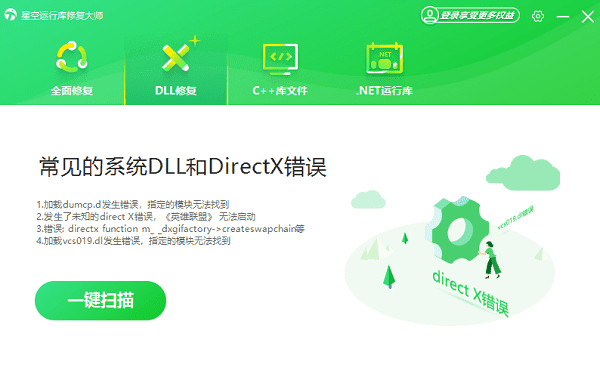
②等待扫描结束,会检测出你的电脑需要修复的DLL文件,点击“立即修复”即可。
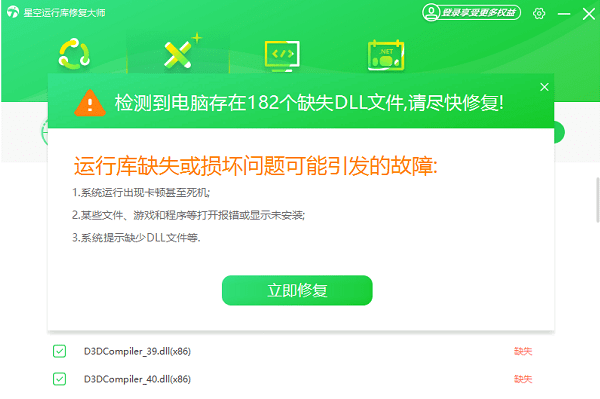
③修复完成后,重启计算机,重新运行出错的软件或游戏,检查问题是否已解决。
方法二:从另一台电脑复制MFC100.dll文件
可以尝试从另一台上复制MFC100.dll文件到你的电脑中。文件通常位于“C:\Windows\System32”目录下。复制后,将文件粘贴到出现问题的电脑的相同目录中。
方法三:使用系统还原
如果电脑在之前设置了系统还原点,那么可以尝试使用系统还原来恢复丢失的MFC100.dll文件。通过系统还原,您可以将电脑恢复到之前的状态,有助于恢复丢失的DLL文件。
①点击左下角的“开始”按钮,输入“创建还原点”并按Enter键,就会弹出一个“系统属性”页面。
②在“系统属性”对话框中点击“系统还原…”按钮。系统还原向导会启动,点击“下一步”。
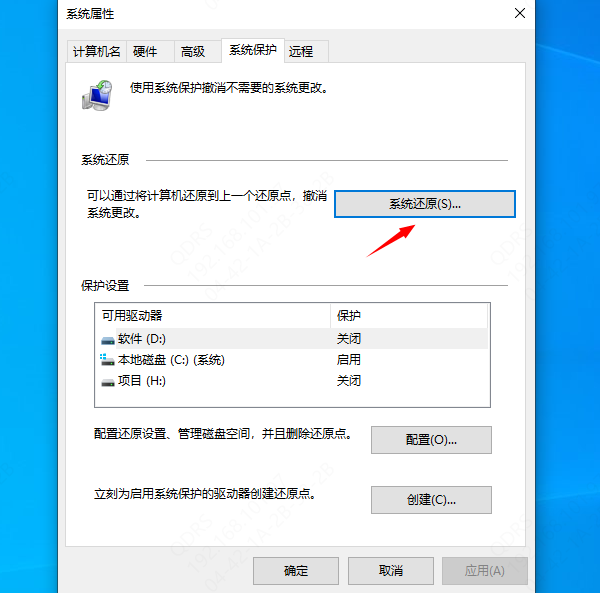
③选择一个还原点列表中时间早于DLL文件被删除的日期,点击该日期,然后点击“扫描受影响的程序”来查看哪些程序和设置会受到影响。确认无误后点击“下一步”。
④再次确认所选的还原点,点击“完成”开始系统还原过程,计算机会自动重启并执行系统还原。
以上就是MFC100.dll丢失的修复方法,希望对你有帮助。如果遇到网卡、显卡、蓝牙、声卡等驱动的相关问题都可以下载“驱动人生”进行检测修复,同时它还支持驱动下载、驱动安装、驱动备份等等,可以灵活的安装驱动。



